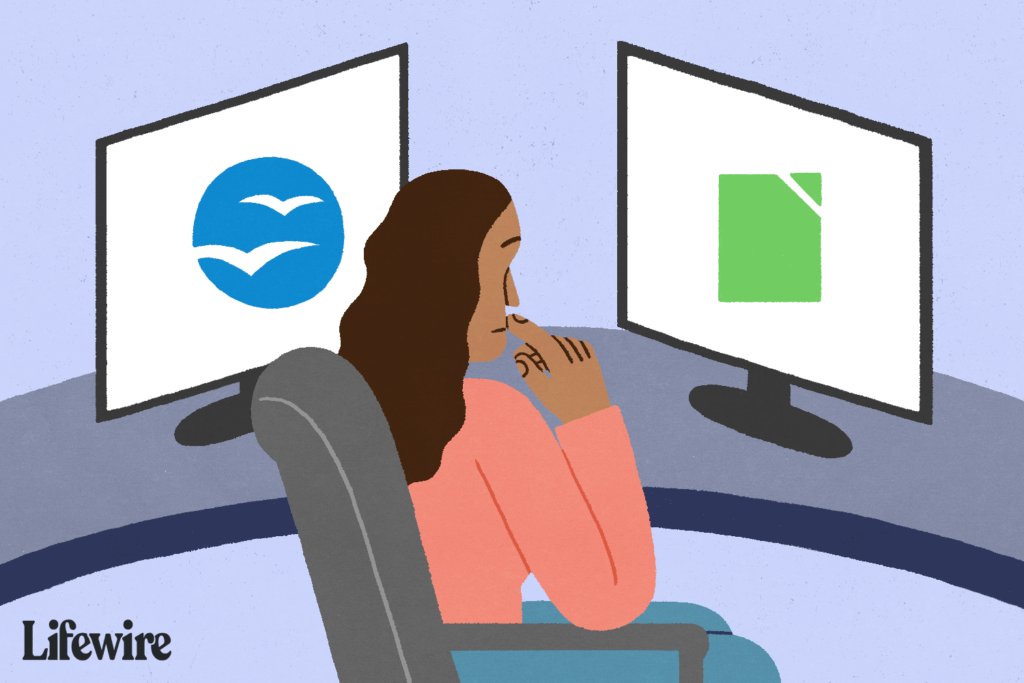
Která sada kancelářského softwaru by v bitvě mezi OpenOffice a LibreOffice zvítězila? Oba jsou 100% zdarma a jsou skvělou alternativou k Microsoft Office, ale který z nich vám nebo vaší organizaci přinese titul produktivity? Rozhodování, které stáhnout, může být komplikované, protože tyto kancelářské sady nevypadají od začátku jinak. Kromě toho jsou i podrobné rozdíly jemné. Sada, kterou si vyberete, závisí na osobních preferencích. Zkontrolovali jsme oba, abychom našli několik definujících funkcí, které by vám mohly pomoci tlačit vás přes plot v jednom směru.
Celková zjištění
OpenOffice
- Kompletní sada programů.
- K dispozici je jazykový balíček.
- Bohaté na funkce.
- Svobodný software.
LibreOffice
- Komplexní aplikační sada.
- Dostupné jazykové instalace.
- Uživatelsky přívětivý.
- Zdarma k použití.
OpenOffice i LibreOffice mají několik komponent, které jim umožňují nazývat se sadami. Každý program slouží samostatnému účelu jako součást celku. Tyto sady mají šest programů, které mají stejný název a mají podobné funkce: Writer (textový procesor), Calc (tabulky), Impress (prezentace), Draw (diagramy a ilustrace), Base (databáze) a matematika (matematické rovnice a vzorce). LibreOffice a OpenOffice lze nainstalovat na operační systémy Linux, Windows a macOS a oba podporují řadu jazyků. S OpenOffice můžete nainstalovat celou sadu v požadovaném jazyce nebo nejprve získat sadu a poté nainstalovat jazykovou sadu. LibreOffice má také obrovskou sadu jazykově specifických instalací, ale LibreOffice musíte v tomto jazyce získat hned od začátku; jazykovou sadu nemůžete nainstalovat později.
Instalace: Dostupnost programu
OpenOffice
- Spouští se z cloudu, externí jednotky nebo místní složky.
- Není nutná žádná instalace.
- Kompatibilní s jiným kancelářským softwarem.
LibreOffice
- Plně vybavená přenosná verze.
- Funguje s OS Windows.
- Funguje z USB, cloudu nebo místní jednotky.
Oba jsou přenosné, což znamená, že můžete nainstalovat přenosný LibreOffice například na flash disk nebo do jedné složky v počítači a poté jej přenést kamkoli, přičemž chcete zachovat stejná nastavení. OpenOffice portable funguje stejně. Jeden rozdíl mezi těmito dvěma kancelářskými balíčky, pokud jde o dostupnost programu, je ten, že s OpenOffice můžete, pokud chcete, nainstalovat pouze Writer nebo pouze Calc místo celé sady. Při instalaci LibreOffice však máte jedinou možnost nainstalovat vše, i když neplánujete použít každý program. Pokud máte omezený prostor na pevném disku, vyhněte se LibreOffice, protože celá sada zabírá více místa než jeden nebo dva programy OpenOffice. Pak lze obě sady nainstalovat na přenosná zařízení. Pokud tedy máte externí pevný disk nebo jiné jednotky USB, je to další možnost.
Podporované formáty: Microsoft Compatibility
OpenOffice
- Může otevírat soubory Microsoftu.
- Lze uložit ve starších formátech MS.
- Nelze uložit v aktuálních formátech MS Office.
LibreOffice
- Schopen otevírat a používat soubory MS.
- Lze uložit ve formátu Microsoft.
- Omezené problémy s formátováním.
Velkým motivátorem pro výběr OpenOffice před LibreOffice nebo naopak je vybrat program, který dokáže otevřít soubory, které často používáte. To znamená, které soubory může každý program v sadě otevřít a – jak je v některých situacích stejně důležité – do jakých formátů lze dokument uložit? To je důležitá otázka, kterou si musíte položit, pokud máte co do činění se soubory, které byly vytvořeny nebo budou otevřeny v jiných programech, jako jsou Microsoft Word, Excel nebo PowerPoint. Například pokud chcete v jednom z těchto programů otevřít soubory DOCX z Microsoft Wordu, předem si zjistěte, zda je program schopen soubor otevřít, zda jej může uložit do stejného formátu, nebo zda musíte zvolit jiný formát . 1:59
Zdarma alternativy textových procesorů k MS Word
OpenOffice může otevřít všechny níže uvedené typy souborů. To znamená, že pokud máte soubor, který končí jednou z těchto přípon souborů, můžete jej otevřít programem OpenOffice:
- 123, 602, BMP, CGM, CSV, DBF, DIF, DOC, DOCM, DOCX, DOT, DOTM, DOTX, DXF, EMF, EPS, GIF, HTM, HTML, HWP, JPG, JTD, JTT, MET, MML, ODB, ODF, ODG, ODM, ODP, ODS, ODT, OTG, OTH, OTP, OTS, OTT, PBM, PCD, PCT, PCX, PDB, PDF, PGM, PLT, PNG, POT, POTM, POTX, PPM, PPS, PPT, PPTM, PPTX, PSD, PSW, PXL, RAS, RTF, SDA, SDC, SDD, SDP, SDW, SGF, SGL, SGV, SLK, SMF, STD, STI, STW, SVM, SXD, SXG, SXI, SXM, SXW, TGA, TIF, TXT, UOF, UOP, UOS, UOT, VOR, WB2, WK1, WKS, WMF, WPD, XBM, XLS, XLSB, XLSM, XLSX, XLT, XLTM, XLTX, XLW, XML, XPM
Jednou z hlavních výjimek, na kterých záleží při výběru mezi LibreOffice a OpenOffice, jsou formáty, do kterých lze soubory ukládat; soubory, které tyto programy mohou vytvořit. Například OpenOffice Writer může otevřít soubory DOCX, ale nemůže je uložit zpět do stejného formátu. Protože nepodporuje vytváření souborů DOCX, musíte uložit nejnovější formát MS Word do něčeho jiného, jako je DOC, ODT nebo RTF. OpenOffice Calc má stejné omezení, pokud jde o soubory XLSX. Může tyto soubory otevřít, ale nemůže je uložit zpět do stejného formátu. Totéž platí pro soubory Impress a PPTX a soubory Base a ACCDB. Následují všechny formáty souborů, které programy LibreOffice mohou otevřít, ale nemohou je do tohoto formátu uložit. Jinými slovy, stejně jako u OpenOffice lze tyto soubory načíst do programu LibreOffice, ale když je čas soubor uložit, musíte zvolit jiný formát, který je podporován jako formát Uložit jako:
- 123, 602, ABW, BMP, CFR, CGM, CMX, CWK, DOCM, DOTM, DOTX, DUMMY, DXF, EMF, EPS, FB2, GIF, HQX, HWP, JPEG, JPG, KEY, LRF, LWP, MCW, MET, MW, MWD, NX ^ D, ODM, OTH, PBM, PCD, PCT, PCX, PDB, PDF, PGM, PICT, POTX, PPM, PPTM, PSD, PUB, RAS, SGF, SVG, SVM, SYLK, TGA, UOF, VDX, VSD, VSDM, VSDX, WB2, WK1, WKS, WMF, WN, WPD, WPG, WPS, XLC, XLK, XLM, XLSB, XLSM, XLTM, XLTX, XLW, ZABW, ZIP
Na druhou stranu je to seznam formátů souborů, které LibreOffice podporuje pro otevírání a ukládání, což znamená, že můžete otevřít a upravit soubor a také uložit zpět do tohoto formátu:
- CSV, DBF, DIF, DOC, DOCX, DOT, FODS, FODT, HTML, ODG, ODP, ODS, ODT, OTP, OTS, OTT, POT, POTM, PPSX, PPT, PPTX, RTF, SLK, STC, STW, SXC, SXI, SXW, TXT, UOP, UOS, XLS, XLSX, XLT, XML
Jak můžete zjistit z tohoto seznamu přípon souborů, LibreOffice plně podporuje nejnovější formáty souborů společnosti Microsoft pro Excel, Word a PowerPoint. Pokud hledáte skvělou alternativu Microsoft Office, která vytváří formáty MS Office a upravuje tyto soubory, může být vaší nejlepší volbou LibreOffice.
Aplikace: Mobilní funkce
OpenOffice
- Zdarma aplikace pro Android.
- Prémiová aplikace pro iOS.
- Plně funkční.
LibreOffice
- Bezplatná aplikace pro Android umožňuje otevírání a úpravy.
- Bezplatná vzdálená aplikace pro iOS a Android.
- Ovládejte prezentace z telefonu.
Pokud je pro vás mobilní přístup důležitý, zvažte, která sada podporuje chytré telefony a tablety. Zatímco funkce OpenOffice a LibreOffice jsou plně realizovány pouze pomocí softwaru pro stolní počítače, existují mobilní aplikace od obou vývojářů, které rozšiřují funkčnost desktopového programu nebo nabízejí podobnou službu pro mobilní zařízení. AndrOpen Office je aplikace OpenOffice pro Androidy. Aplikace je zdarma. Pro iOS je Office 700 5,99 $. S oběma aplikacemi získáte přístup k programům Writer, Calc, Impress, Draw a Math. Pokud kliknete na tento odkaz ke stažení, uvidíte, které formáty souborů jsou podporovány a co s nimi můžete dělat. K dispozici je také lite verze, která je zdarma, ale má reklamy, nemá přístup k cloudovému úložišti a chybí některé funkce nalezené v placené verzi. K dispozici jsou dvě bezplatné aplikace LibreOffice, které však mají dvě různá použití. Collabora Office je aplikace pro Android založená na LibreOffice, která otevírá a upravuje běžné formáty souborů, jako jsou DOCX, XLSX, PPTS a další. Další bezplatná aplikace LibreOffice se nazývá Impress Remote pro iOS i Android. Umožňuje vám ovládat prezentace Impress z telefonu, abyste při prezentaci mohli chodit po místnosti.
Konečný verdikt: Příliš blízko k volání
Obě tyto sady kancelářských softwarových aplikací jsou bohaté na funkce a snadno se používají. Výkonné programy jsou uživatelsky přívětivé s intuitivními nabídkami a nástroji, i když vám může být OpenOffice o něco známější. LibreOffice má větší funkčnost, pokud jde o ukládání ve formátech souborů Microsoft Office, ale to lze vyřešit pomocí starších formátů souborů v OpenOffice. Závěrem je, že protože oba jsou volně použitelné, nemůžete pokazit. Vyzkoušejte kterýkoli, který si vyberete. Pokud nejste spokojeni s první sadou, stáhněte si druhou.